本篇文章跟大家介紹一下Bootstrap中的表單。有一定的參考價值,有需要的朋友可以參考一下,希望對大家有幫助。

相關推薦:《bootstrap教程》
表單是用來與使用者做交流的網頁控件,良好的表單設計能夠讓網頁與使用者更好的溝通。表單中常見的元素主要包括:文字輸入框、下拉選擇框、單選按鈕、複選按鈕、文字網域和按鈕等。其中每個控制項所扮演的角色都各不相同,而且不同的瀏覽器對表單控制項渲染的風格都各有不同。
同樣,表單也是Bootstrap框架中的核心內容,本文將詳細介紹Bootstrap的表單
基礎表單
# 對於基礎表單,Bootstrap並未對其做太多的定制性效果設計,僅對表單內的fieldset、legend、label標籤進行了定制
fieldset {
min-width: 0;
padding: 0;
margin: 0;
border: 0;
}
legend {
display: block;
width: 100%;
padding: 0;
margin-bottom: 20px;
font-size: 21px;
line-height: inherit;
color: #333;
border: 0;
border-bottom: 1px solid #e5e5e5;
}
label {
display: inline-block;
margin-bottom: 5px;
font-weight: bold;
}
主要將這些元素的margin、padding和border等進行了細化設置
當然表單除了這幾個元素之外,還有input、select、textarea等元素,在Bootstrap框架中,透過客製化了一個類別名稱`form-control`,也就是說,如果這幾個元素使用了類別名稱“form-control”,將會實現一些設計上的客製化效果
1、寬度變成了100%
2、設定了一個淺灰色(#ccc )的邊框
3、具有4px的圓角
# 4、設定陰影效果,且元素得到焦點之時,陰影和邊框效果會有所變化
5 、設定了placeholder的顏色為#999

#水平表單
## Bootstrap框架預設的表單是垂直顯示風格,但很多時候我們需要的水平表單風格 透過為表單新增.form-horizontal 類,並聯合使用Bootstrap 預置的柵格類,可以將label 標籤和控制項組水平並排佈局。這樣做將改變.form-group 的行為,使其表現為柵格系統中的行(row),因此就無需再額外添加.row 了 在
有時候我們需要將表單的控制項都在一行內顯示。在Bootstrap框架中實現這樣的表單效果是輕而易舉的,只需要在
#


 #表單控制項
#表單控制項
每一個表單都是由表單控制項組成。離開了控件,表單就失去了意義
【輸入框】
单行输入框,常见的文本输入框,也就是input的type属性值为text。在Bootstrap中使用input时也必须添加type类型,如果没有指定type类型,将无法得到正确的样式,因为Bootstrap框架都是通过input[type=“?”](其中?号代表type类型,比如说text类型,对应的是input[type=“text”])的形式来定义样式的
包括大部分表单控件、文本输入域控件,还支持所有 HTML5 类型的输入控件: text、password、datetime、datetime-local、date、month、time、week、number、email、url、search、tel 和 color
为了让控件在各种表单风格中样式不出错,需要添加类名“form-control”
<input>

【下拉列表】
Bootstrap框架中的下拉选择框使用和原始的一致,多行选择设置multiple属性的值为multiple。Bootstrap框架会为这些元素提供统一的样式风格
[注意]许多原生选择菜单 - 即在 Safari 和 Chrome 中 - 的圆角是无法通过修改 border-radius 属性来改变的
<select> <option>1</option> <option>2</option> <option>3</option> <option>4</option> <option>5</option> </select>

【文本域】
文本域和原始使用方法一样,设置rows可定义其高度,设置cols可以设置其宽度。但如果textarea元素中添加了类名“form-control”类名,则无需设置cols属性。因为Bootstrap框架中的“form-control”样式的表单控件宽度为100%或auto。 当然,也可以根据需要改变 rows 属性
<textarea></textarea>

【多选和单选框】
多选框(checkbox)用于选择列表中的一个或多个选项,而单选框(radio)用于从多个选项中只选择一个
Bootstrap框架中checkbox和radio有点特殊,Bootstrap针对他们做了一些特殊化处理,主要是checkbox和radio与label标签配合使用会出现一些小问题(最头痛的是对齐问题)
在Bootstrap框架中,主要借助“.checkbox”和“.radio”样式,来处理复选框、单选按钮与标签的对齐方式

通过将 .checkbox-inline 或 .radio-inline 类应用到一系列的多选框(checkbox)或单选框(radio)控件上,可以使这些控件排列在一行

【静态控件】
如果需要在表单中将一行纯文本和 label 元素放置于同一行,为
元素添加 .form-control-static 类即可


控件尺寸
前面看到的表单控件都正常的大小。可以通过设置控件的height,line-height,padding和font-size等属性来实现控件的高度设置。不过Bootstrap框架还提供了两个不同的类名,用来控制表单控件的高度。这两个类名是:
1、input-sm:让控件比正常大小更小
2、input-lg:让控件比正常大小更大
这两个类适用于表单中的input,textarea和select控件
<input> <input> <input>

通过添加 .form-group-lg 或 .form-group-sm 类,为 .form-horizontal 包裹的 label 元素和表单控件快速设置尺寸

用栅格系统中的列(column)包裹输入框或其任何父元素,都可很容易的为其设置宽度
<input><input><input>

控件状态
表单主要用来与用户沟通,好的表单就能更好的与用户进行沟通,而好的表单一定离不开表单的控件状态。
每一种表单状态都能给用户传递不同的信息,比如表单有焦点的状态可以告诉用户可以输入或选择东西,禁用状态可以告诉用户不可以输入或选择东西,还有就是表单控件验证状态,可以告诉用户的操作是否正确等。Bootstrap框架中的表单控件也具备这些状态
【焦点状态】
焦点状态是通过伪类“:focus”来实现。Bootstrap框架中表单控件的焦点状态删除了outline的默认样式,重新添加阴影效果box-shadow
<input>

【禁用状态】
Bootstrap框架的表单控件的禁用状态和普通的表单禁用状态实现方法是一样的,在相应的表单控件上添加属性“disabled”。和其他表单的禁用状态不同的是,Bootstrap框架做了一些样式风格的处理 ,被禁用的输入框颜色更浅,并且还添加了 not-allowed 鼠标状态
.form-control[disabled],
.form-control[readonly],
fieldset[disabled] .form-control {
cursor: not-allowed;
background-color: #eee;
opacity: 1;
}
<input>

在Bootstrap框架中,如果fieldset设置了disabled属性,整个域都将处于被禁用状态
[注意]对于整个禁用的域中,如果legend中有输入框的话,这个输入框是无法被禁用的

【只读状态】
为输入框设置 readonly 属性可以禁止用户修改输入框中的内容。处于只读状态的输入框颜色更浅(就像被禁用的输入框一样),但是仍然保留标准的鼠标状态
<input>

【校验状态】
在制作表单时,不免要做表单验证。同样也需要提供验证状态样式,在Bootstrap框架中同样提供这几种效果
1、.has-warning:警告状态(黄色)
2、.has-error:错误状态(红色)
3、.has-success:成功状态(绿色)
使用的时候只需要在form-group容器上或在其父级容器上对应添加状态类名
<input> A block of help text that breaks onto a new line and may extend beyond one line.<input><input>

很多时候,在表单验证的时候,不同的状态会提供不同的 icon,比如成功是一个对号(√),错误是一个叉号(×)等。在Bootstrap框中也提供了这样的效果。如果想让表单在对应的状态下显示 icon 出来,只需要在对应的状态下添加类名“has-feedback”
[注意]此类名要与“has-error”、“has-warning”和“has-success”在一起使用,且只能使用在文本输入框 元素上
<input> (success)<input> (warning)<input> (error)@ <input>(success)

当然,也可以为水平排列的表单和内联表单设置可选的图标


【提示信息】
在制作表单验证时,要提供不同的提示信息。在Bootstrap框架中也提供了这样的效果。使用了一个"help-block"样式,将提示信息以块状显示,并且显示在控件底部。

按钮
按钮是Bootstrap框架核心内容之一。因为按钮是Web制作中不可缺少的东西。而且不同的Web页面具有不同的按钮风格,甚至说同一个Web网站或应用程序具有多种按钮风格,比如说不同的按钮颜色、大小和状态等
【基本按钮】
Bootstrap框架的基本按钮是通过类名“btn”来实现
<button>我是一个基本按钮</button>

【默认按钮】
Bootstrap框架首先通过基础类名“.btn”定义了一个基础的按钮风格,然后通过“.btn-default”定义了一个默认的按钮风格。默认按钮的风格就是在基础按钮的风格的基础上修改了按钮的背景颜色、边框颜色和文本颜色
.btn-default {
color: #333;
background-color: #fff;
border-color: #ccc;
}

【按钮元素】
可以为 、
制作按钮通常使用下面代码来实现:

当然了,还可以使用在其他的标签元素上,如
,只要在制作按钮的标签元素上添加类名“btn”即可
虽然按钮类可以应用到其他元素上,但是,导航和导航条组件只支持
button标签按钮 <input> a标签按钮 span标签按钮div标签按钮

【按钮风格】
在Bootstrap框架中除了默认的按钮风格之外,还有其他六种按钮风格,每种风格的其实都一样,不同之处就是按钮的背景颜色、边框颜色和文本颜色
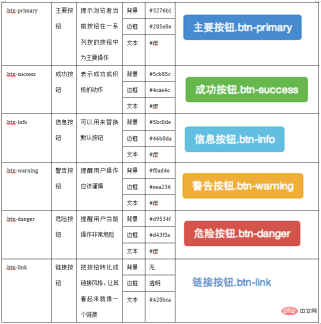
使用起来就很简单,就像前面介绍的默认按钮一样的使用方法,只需要在基础按钮“.btn”基础上追加对应的类名,就可以得到需要的按钮风格
<button>基础按钮.btn</button> <button>默认按钮.btn-default</button> <button>主要按钮.btn-primary</button> <button>成功按钮.btn-success</button> <button>信息按钮.btn-info</button> <button>警告按钮.btn-warning</button> <button>危险按钮.btn-danger</button> <button>链接按钮.btn-link</button>

【按钮尺寸】
使用 .btn-lg、.btn-sm 或 .btn-xs 就可以获得不同尺寸的按钮
通过给按钮添加 .btn-block 类可以将其拉伸至父元素100%的宽度,而且按钮也变为了块级(block)元素,并且这个按钮不会有任何的padding和margin值
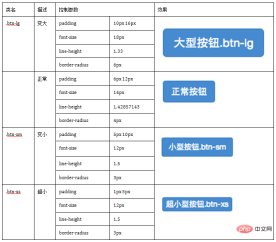
<p> <button>(大按钮)Large button</button> <button>(大按钮)Large button</button> </p> <p> <button>(默认尺寸)Default button</button> <button>(默认尺寸)Default button</button> </p> <p> <button>(小按钮)Small button</button> <button>(小按钮)Small button</button> </p> <p> <button>(超小尺寸)Extra small button</button> <button>(超小尺寸)Extra small button</button> </p> <button>(块级元素)Block level button</button> <button>(块级元素)Block level button</button>

【按钮状态】
Bootstrap框架针对按钮的状态做了一些特殊处理。在Bootstrap框架中针对按钮的状态效果主要分为两种:活动状态和禁用状态。
Bootstrap按钮的活动状态主要包括按钮的悬浮状态(:hover),点击状态(:active)和焦点状态(:focus)几种
当按钮处于激活状态时,其表现为被按压下去(底色更深、边框夜色更深、向内投射阴影)。对于
由于 :active 是伪状态,因此无需额外添加,但是在需要让其表现出同样外观的时候可以添加 .active 类
<button>Button1</button> <button>Button2</button> <a>Link1</a> <a>Link2</a>

和input等表单控件一样,在Bootstrap框架的按钮中也具有禁用状态的设置。禁用状态与其他状态按钮相比,就是背景颜色的透明度做了一定的处理,opcity的值从100%调整为65%。
在Bootstrap框架中,要禁用按钮有两种实现方式:
方法1:在标签中添加disabled属性
方法2:在元素标签中添加类名“disabled”
两者的主要区别是:
“.disabled”样式不会禁止按钮的默认行为,比如说提交和重置行为等。如果想要让这样的禁用按钮也能禁止按钮的默认行为,则需要通过JavaScript这样的语言来处理
对于标签来说,它并不支持使用disable属性,只支持通过类名“.disable”来禁用按钮,可以禁止元素的链接跳转行为

更多编程相关知识,请访问:编程视频!!
以上是詳解Bootstrap中的表單的詳細內容。更多資訊請關注PHP中文網其他相關文章!
 在React中集成引導樣式:方法和技術Apr 17, 2025 am 12:04 AM
在React中集成引導樣式:方法和技術Apr 17, 2025 am 12:04 AM在React項目中整合Bootstrap可以通過兩種方法:1)使用CDN引入,適合小型項目或快速原型設計;2)使用npm包管理器安裝,適用於需要深度定制的場景。通過這些方法,你可以在React中快速構建美觀且響應式的用戶界面。
 React的引導:優勢和最佳實踐Apr 16, 2025 am 12:17 AM
React的引導:優勢和最佳實踐Apr 16, 2025 am 12:17 AM將Bootstrap集成到React項目中的優勢包括:1)快速開發,2)一致性和可維護性,3)響應式設計。通過直接引入CSS文件或使用React-Bootstrap庫,可以在React項目中高效使用Bootstrap的組件和样式。
 Bootstrap:網絡框架的快速指南Apr 15, 2025 am 12:10 AM
Bootstrap:網絡框架的快速指南Apr 15, 2025 am 12:10 AMBootstrap是由Twitter開發的框架,幫助快速搭建響應式、移動優先的網站和應用。 1.易用性和豐富組件庫使開發更快。 2.龐大社區提供支持和解決方案。 3.通過CDN引入並使用類名控製樣式,如創建響應式網格。 4.可自定義樣式和擴展組件。 5.優點包括快速開發和響應式設計,缺點是樣式一致性和學習曲線。
 打破bootstrap:是什麼以及為什麼重要Apr 14, 2025 am 12:05 AM
打破bootstrap:是什麼以及為什麼重要Apr 14, 2025 am 12:05 AMBootstrapisafree,開放式frameworkthatsimplifiesRessiveandMobile-firstwebsitedEvelvelopment.itofferspre-styledComponentsAndAgridSystem,流化inthiningthecreationofaesthethetshethetshetshetshetshetshetshetshetshetshethetshethet interpleaseansing和Runctinctionalwebdesigns。
 Bootstrap:使網頁設計更容易Apr 13, 2025 am 12:10 AM
Bootstrap:使網頁設計更容易Apr 13, 2025 am 12:10 AMBootstrap讓網頁設計更容易的原因是其預設組件、響應式設計和豐富的社區支持。 1)預設組件庫和样式讓開發者無需編寫複雜的CSS代碼;2)內置網格系統簡化了響應式佈局的創建;3)社區支持提供了豐富的資源和解決方案。
 Bootstrap的影響:加速網絡開發Apr 12, 2025 am 12:05 AM
Bootstrap的影響:加速網絡開發Apr 12, 2025 am 12:05 AMBootstrap加速了Web開發,通過提供預定義的樣式和組件,開發者可以快速搭建響應式網站。 1)它縮短了開發時間,例如在項目中幾天內完成基本佈局。 2)通過Sass變量和mixins,Bootstrap允許定製樣式以滿足特定需求。 3)使用CDN版本可以優化性能,提高加載速度。
 理解引導:核心概念和功能Apr 11, 2025 am 12:01 AM
理解引導:核心概念和功能Apr 11, 2025 am 12:01 AMBootstrap是一個開源的前端框架,主要作用是幫助開發者快速構建響應式網站。 1)它提供了預定義的CSS類和JavaScript插件,方便實現複雜的UI效果。 2)Bootstrap的工作原理依賴於其CSS和JavaScript組件,通過媒體查詢實現響應式設計。 3)使用示例包括基本用法,如創建按鈕,以及高級用法,如自定義樣式。 4)常見錯誤包括類名拼寫錯誤和未正確引入文件,建議使用瀏覽器開發者工具調試。 5)性能優化可通過自定義構建工具實現,最佳實踐包括使用語義化HTML和Bootstrap的預定義
 Bootstrap Deep Dive:響應式設計和高級佈局技術Apr 10, 2025 am 09:35 AM
Bootstrap Deep Dive:響應式設計和高級佈局技術Apr 10, 2025 am 09:35 AMBootstrap通過網格系統和媒體查詢實現響應式設計,使網站適應不同設備。 1.使用預定義類(如col-sm-6)定義列寬。 2.網格系統基於12列,需注意總和不超12。3.使用斷點(如sm、md、lg)定義不同屏幕尺寸下的佈局。


熱AI工具

Undresser.AI Undress
人工智慧驅動的應用程序,用於創建逼真的裸體照片

AI Clothes Remover
用於從照片中去除衣服的線上人工智慧工具。

Undress AI Tool
免費脫衣圖片

Clothoff.io
AI脫衣器

AI Hentai Generator
免費產生 AI 無盡。

熱門文章

熱工具

Atom編輯器mac版下載
最受歡迎的的開源編輯器

PhpStorm Mac 版本
最新(2018.2.1 )專業的PHP整合開發工具

禪工作室 13.0.1
強大的PHP整合開發環境

WebStorm Mac版
好用的JavaScript開發工具

SublimeText3 Mac版
神級程式碼編輯軟體(SublimeText3)






